Как восстановить доступ к жесткому диску, исправить ошибку невозможности открыть жесткий диск

В этой статье мы расскажем, как восстановить доступ к жёсткому диску в случае его сбоя. Давайте пойдём дальше!
У вас проблемы с VPN? Не удается подключиться к VPN на своем телефоне Android? Не волнуйтесь, в этом руководстве мы увидим, как исправить проблему с подключением к VPN на Android. Но сначала давайте разберемся, что такое VPN и как он работает?
VPN означает виртуальную частную сеть. Это протокол туннелирования, который позволяет пользователям делиться и обмениваться данными конфиденциально и безопасно. Он создает виртуальный частный канал или маршрут для безопасного обмена данными при подключении к общедоступной сети. VPN защищает от кражи данных, перехвата данных, онлайн-мониторинга и несанкционированного доступа. Он обеспечивает различные меры безопасности, такие как шифрование, брандмауэр, аутентификация, защищенные серверы и т. Д. Это делает VPN незаменимым в наш век цифровых технологий.
VPN можно использовать как на компьютерах, так и на смартфонах. Есть несколько популярных VPN-сервисов, приложения которых доступны в Play Store. Некоторые из этих приложений бесплатны, а другие платные. Базовая работа этих приложений почти такая же, и в большинстве случаев они работают безупречно. Однако, как и любое другое приложение, у вашего VPN-приложения время от времени могут возникать проблемы . В этой статье мы собираемся обсудить одну из наиболее распространенных проблем, связанных с VPN, а именно невозможность установить соединение. Прежде чем мы подробно обсудим проблему, нам нужно понять, зачем нам вообще нужен VPN.
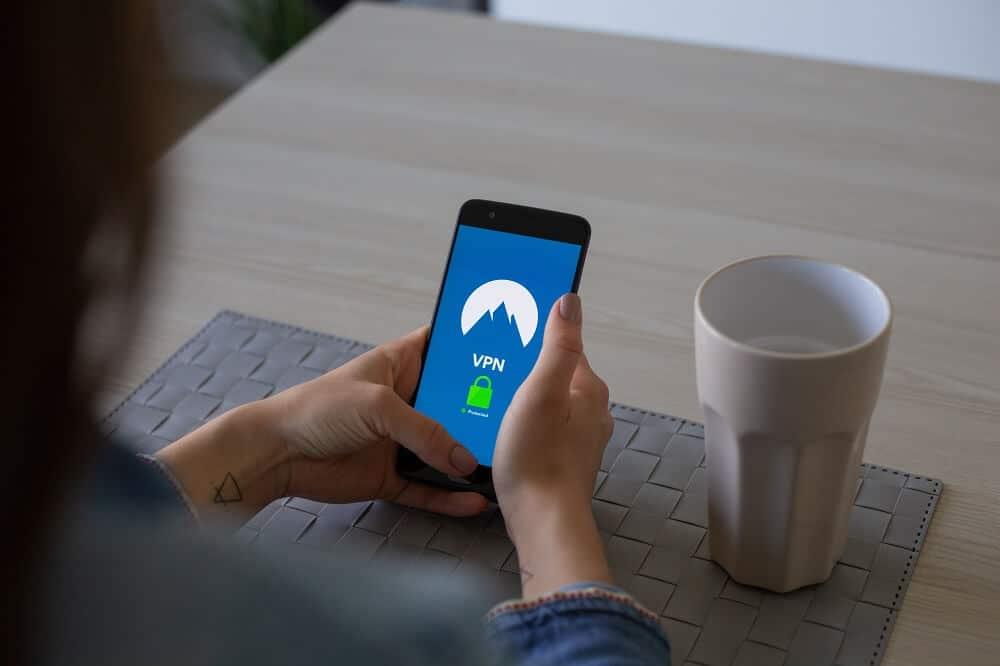
СОДЕРЖАНИЕ
Основное использование VPN - обеспечение конфиденциальности. Он не обеспечивает безопасный канал для обмена данными, но также маскирует ваш след в сети. Каждый раз, когда вы подключаетесь к Интернету, ваше местоположение можно отслеживать с помощью вашего IP-адреса. Государственные или частные агентства по мониторингу могут даже отслеживать то, что вы делаете. Каждый элемент, который вы ищете, каждый посещаемый вами веб-сайт и все, что вы загружаете, можно отслеживать. VPN избавит вас от слежки. Давайте теперь посмотрим на основные приложения VPN.
1. Безопасность. Как упоминалось выше, одной из наиболее важных функций VPN является безопасная передача данных. Благодаря шифрованию и брандмауэру ваши данные защищены от корпоративного шпионажа и кражи.
2. Анонимность: VPN позволяет сохранять анонимность в общедоступной сети. Он скрывает ваш IP-адрес и позволяет скрыться от государственного контроля. Он защищает вас от вторжения в частную жизнь, рассылки спама, целевого маркетинга и т. Д.
3. Гео-цензура. Определенный контент недоступен в определенных регионах. Это называется геоцензурой или географической блокировкой. VPN маскирует ваше местоположение и, следовательно, позволяет обойти эти блоки. Проще говоря, VPN позволит вам получить доступ к контенту с ограничениями по региону.
Читайте также: Что такое VPN и как он работает?
VPN - это программное обеспечение, которое может работать неправильно по нескольким причинам. Некоторые из них являются локальными, что означает, что проблема связана с вашим устройством и его настройками, а другие связаны с проблемами сервера, например:
Если проблема связана с самим сервером приложения VPN, то вы ничего не можете сделать, кроме как ждать, пока они исправят это со своей стороны. Однако, если проблема связана с настройками устройства, вы можете сделать несколько вещей. Давайте посмотрим на различные решения для устранения проблем с подключением к VPN на Android.
Когда приложение запускается в первый раз, оно запрашивает несколько разрешений. Это связано с тем, что, если приложению необходимо использовать аппаратные ресурсы мобильного телефона, ему необходимо запросить разрешение у пользователя. Точно так же, когда вы впервые открываете приложение VPN, вас попросят разрешить установить VPN-соединение на вашем устройстве. Убедитесь, что вы предоставили приложению необходимое разрешение. После этого приложение VPN подключится к частному серверу и установит IP-адрес вашего устройства.в другое место. Некоторые приложения также могут позволить вам выбрать регион, сервер которого вы хотите подключиться, и IP-адрес, установленный для вашего устройства. Когда соединение установлено, на него указывает значок ключа на панели уведомлений. Таким образом, важно, чтобы вы в первую очередь приняли запрос на подключение и разрешили приложению подключаться к прокси-серверу.
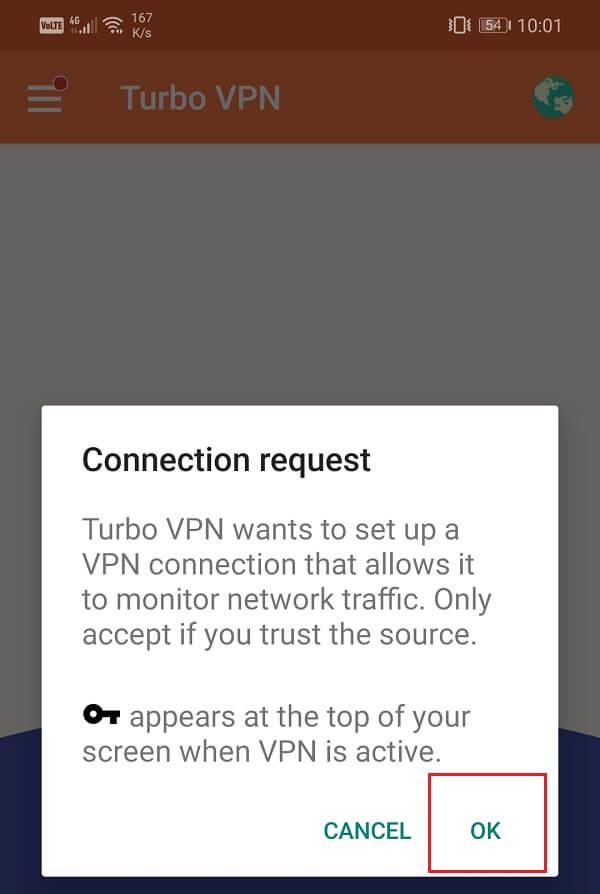
Все приложения хранят некоторые данные в виде файлов кеша. Некоторые основные данные сохраняются, поэтому при открытии приложение может что-то быстро отобразить. Это предназначено для сокращения времени запуска любого приложения. Однако иногда старые файлы кеша повреждаются и вызывают сбои в работе приложения. Всегда рекомендуется очищать кеш и данные для приложений. Считайте это процедурой очистки, которая удаляет старые и поврежденные файлы из памяти приложения и заменяет их новыми. Также абсолютно безопасно удалить файлы кеша для любого приложения, так как они будут автоматически сгенерированы снова. Таким образом, если ваше приложение VPN работает неправильно и не работает должным образом, выполните следующие действия, чтобы удалить его кеш и файлы данных:
1. Зайдите в настройки вашего телефона.

2. Щелкните параметр « Приложения», чтобы просмотреть список установленных приложений на вашем устройстве.

3. Теперь найдите приложение VPN, которое вы используете, и нажмите на него, чтобы открыть настройки приложения.

4. Щелкните на опции « Хранилище» .
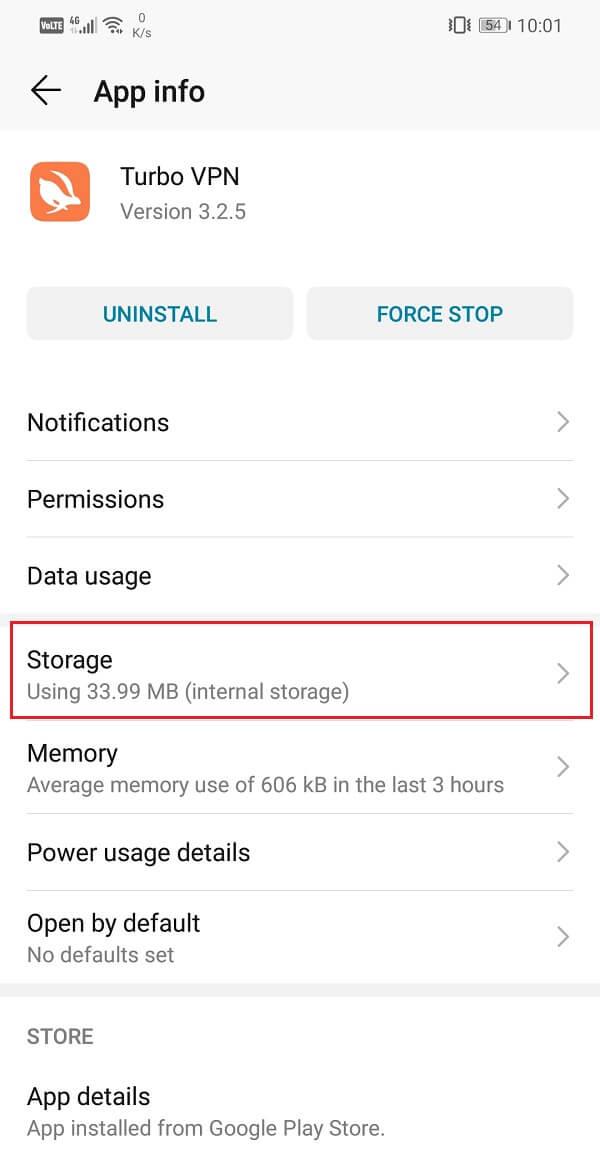
5. Здесь вы найдете опцию « Очистить кеш» и «Очистить данные» . Нажмите соответствующие кнопки, и файлы кеша для приложения VPN будут удалены.

Каждое приложение VPN имеет фиксированный набор серверов, и это позволяет вам подключаться к любому из них. Однако эти серверы время от времени отключаются. В результате VPN необходимо найти или создать новые серверы. Если вы используете старую версию приложения, скорее всего, вам предоставляется старый список серверов. Всегда полезно постоянно обновлять приложение. Это не только предоставит вам свежие и более быстрые серверы, но также значительно улучшит пользовательский интерфейс приложения и обеспечит лучший опыт. Новое обновление также содержит исправления ошибок, которые могут решить проблемы с подключением к сети. Следуйте инструкциям ниже, чтобы обновить приложение VPN:
1. Зайдите в Play Store .

2. В верхнем левом углу вы найдете три горизонтальные линии . Щелкните по ним.

3. Теперь нажмите «Мои приложения и игры» .

4. Найдите используемое приложение VPN и проверьте, есть ли ожидающие обновления.
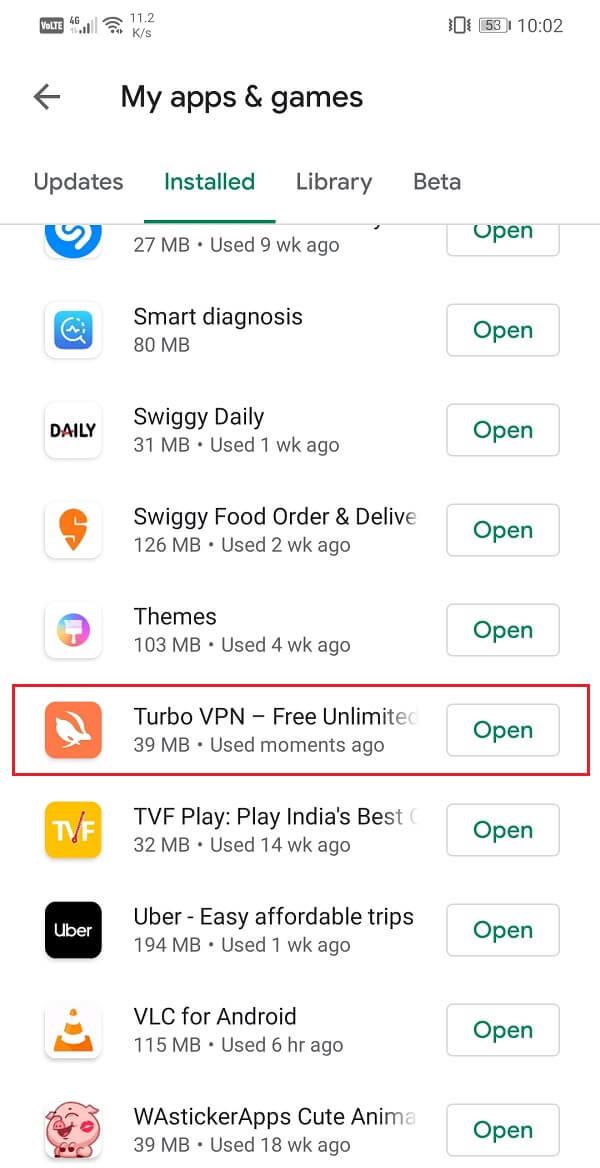
5. Если да, то нажмите кнопку обновления .
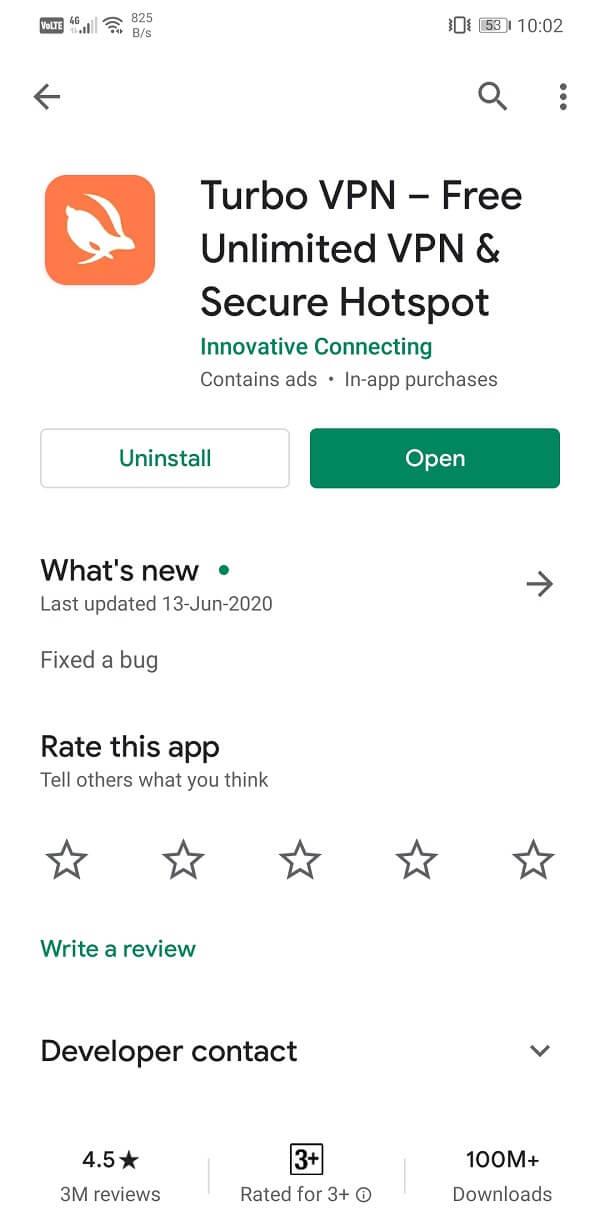
6. После обновления приложения попробуйте использовать его снова и проверьте, можете ли вы решить проблемы с VPN-подключением на Android.
Если обновление приложения не сработало или вообще не было доступных обновлений, вам необходимо удалить приложение, и они снова установят его из Play Store. Это все равно, что начать все сначала. Есть большая вероятность, что это решит проблему с VPN, а не с подключением на вашем устройстве. Следуйте инструкциям ниже, чтобы узнать, как:
1. Откройте Настройки на вашем телефоне.
2. Теперь перейдите в раздел Приложения .

3. Найдите свое приложение VPN и нажмите на него.

4. Теперь нажмите кнопку « Удалить» .
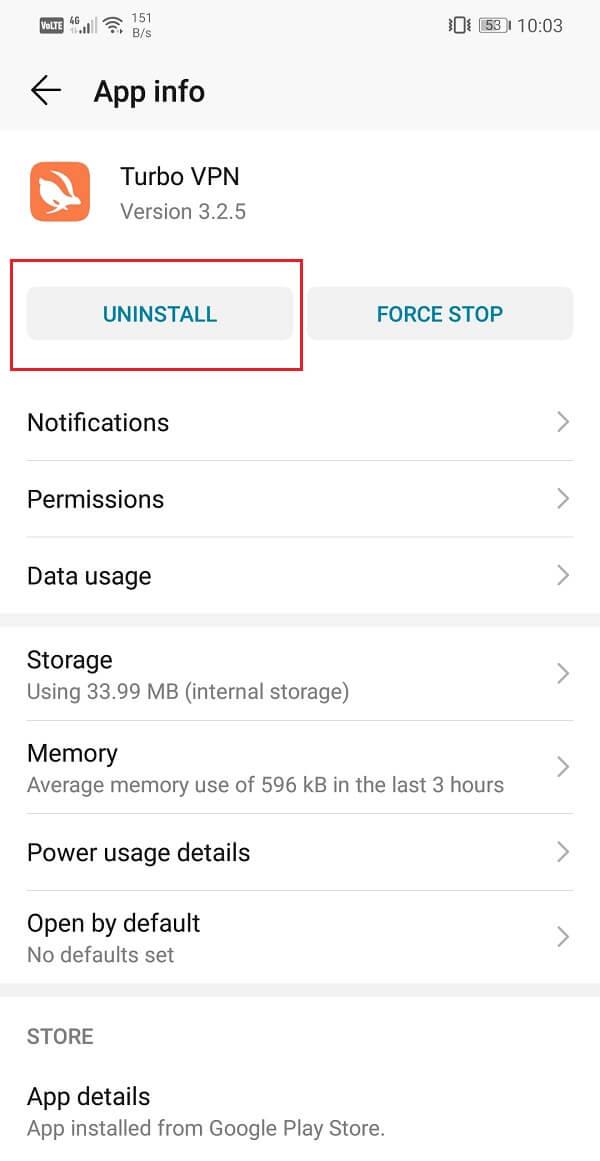
5. После удаления приложения загрузите и снова установите приложение из Play Store.
Также читайте: Как удалить или удалить приложения на телефоне Android
Почти все современные Android-смартфоны оснащены функцией Wi-Fi +, Smart Switch или чем-то подобным. Это поможет вам поддерживать непрерывное и стабильное интернет-соединение, автоматически переключаясь с Wi-Fi на сотовые данные, если уровень сигнала Wi-Fi недостаточен. Как правило, это полезная функция, которая спасает нас от потери соединения и автоматически переключает связь, когда это необходимо, вместо того, чтобы делать это вручную.
Однако это может быть причиной того, что ваш VPN теряет соединение. Видите ли, VPN маскирует ваш реальный IP-адрес. Когда вы подключаетесь к сети Wi-Fi, ваше устройство получает определенный IP-адрес, который определяет ваше местоположение. Когда вы подключаетесь к VPN-серверу, приложение маскирует ваш фактический IP-адрес и заменяет его прокси-сервером. В случае переключения с Wi-Fi на сотовую сеть исходный IP-адрес, который был предоставлен при подключении к Wi-Fi, изменяется, и, таким образом, маска VPN становится бесполезной. В результате VPN отключается.
Чтобы этого не произошло, необходимо отключить функцию автоматического переключения. Следуйте инструкциям ниже, чтобы узнать, как:
1. Откройте « Настройки» на вашем Android-устройстве.
2. Теперь перейдите к настройкам беспроводной сети и сети .

3. Здесь нажмите на вариант Wi-Fi .

4. После этого щелкните пункт меню (три вертикальные точки) в правом верхнем углу экрана.

5. В раскрывающемся меню выберите Wi-Fi + .
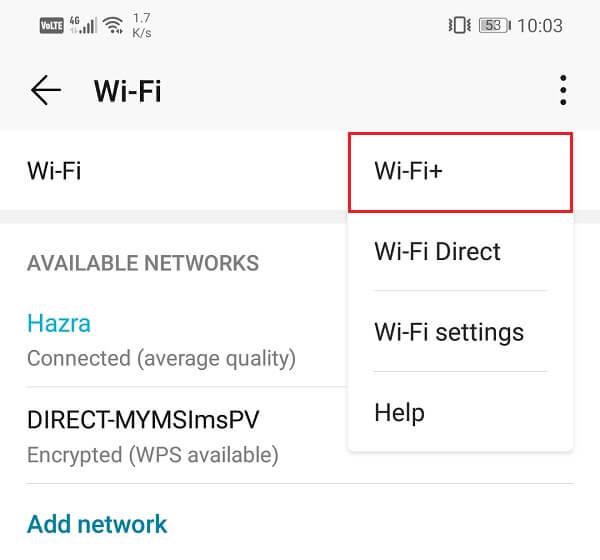
6. Теперь выключите переключатель рядом с Wi-Fi +, чтобы отключить функцию автоматического переключения.
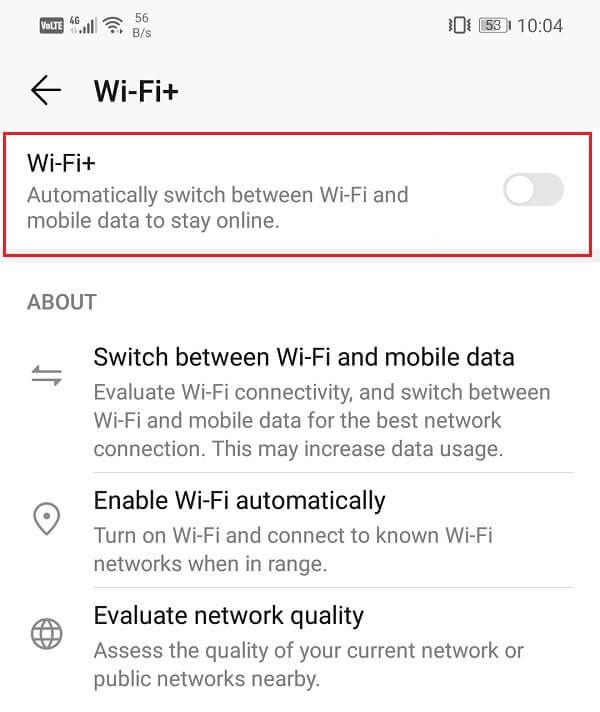
7. Перезагрузите устройство и попробуйте снова подключиться к VPN.
Мы надеемся, что после перезапуска устройства вы сможете исправить проблему, когда VPN не подключается к Android. Но если вы все еще застряли, переходите к следующему методу.
Если ни один из вышеперечисленных методов не сработал, пора принимать решительные меры. Следующий вариант в списке решений - сбросить настройки сети на вашем устройстве Android. Это эффективное решение, которое очищает все сохраненные настройки и сети и перенастраивает Wi-Fi вашего устройства. Поскольку для подключения к VPN-серверу требуется стабильное интернет-соединение, очень важно, чтобы ваш Wi-Fi и настройки сотовой сети не мешали этому процессу. Лучший способ убедиться в этом - сбросить настройки сети на вашем устройстве. Сделать это:
1. Зайдите в настройки вашего телефона.
2. Теперь щелкните вкладку « Система ».

3. Щелкните кнопку « Сброс» .

4. Теперь выберите « Сбросить настройки сети» .

5. Теперь вы получите предупреждение о том, что нужно сбросить. Нажмите на опцию «Сбросить настройки сети» .

6. Теперь подключитесь к сети Wi-Fi, а затем попробуйте подключиться к серверу VPN и посмотрите, решена ли проблема.
В конце концов, именно ваш браузер должен быть совместим с вашим приложением VPN. Если вы используете браузер, который не позволяет вам маскировать свой IP-адрес с помощью VPN, это приведет к проблемам с подключением. Лучшее решение этой проблемы - использовать браузер, рекомендованный приложением VPN. Такие браузеры, как Google Chrome и Firefox, отлично работают почти со всеми приложениями VPN.
Кроме того, обновите браузер до последней версии. Если VPN не подключается к Android, проблема связана с браузером, обновление до последней версии может решить проблему. Если вы хотите получить пошаговое руководство по обновлению вашего браузера, вы можете обратиться к шагам, приведенным для обновления приложения VPN, поскольку они одинаковы. Просто перейдите в свой браузер в списке установленных приложений вместо приложения VPN.
Наличие нескольких приложений VPN, установленных на вашем устройстве, может вызвать конфликт и привести к проблемам с подключением к вашему приложению VPN. Если на вашем устройстве установлено несколько приложений VPN или настроено несколько профилей VPN, вам необходимо удалить эти приложения и удалить их профили. Следуйте инструкциям ниже, чтобы узнать, как:
1. Во-первых, решите, какое приложение VPN вы хотите сохранить, а затем удалите другие приложения.
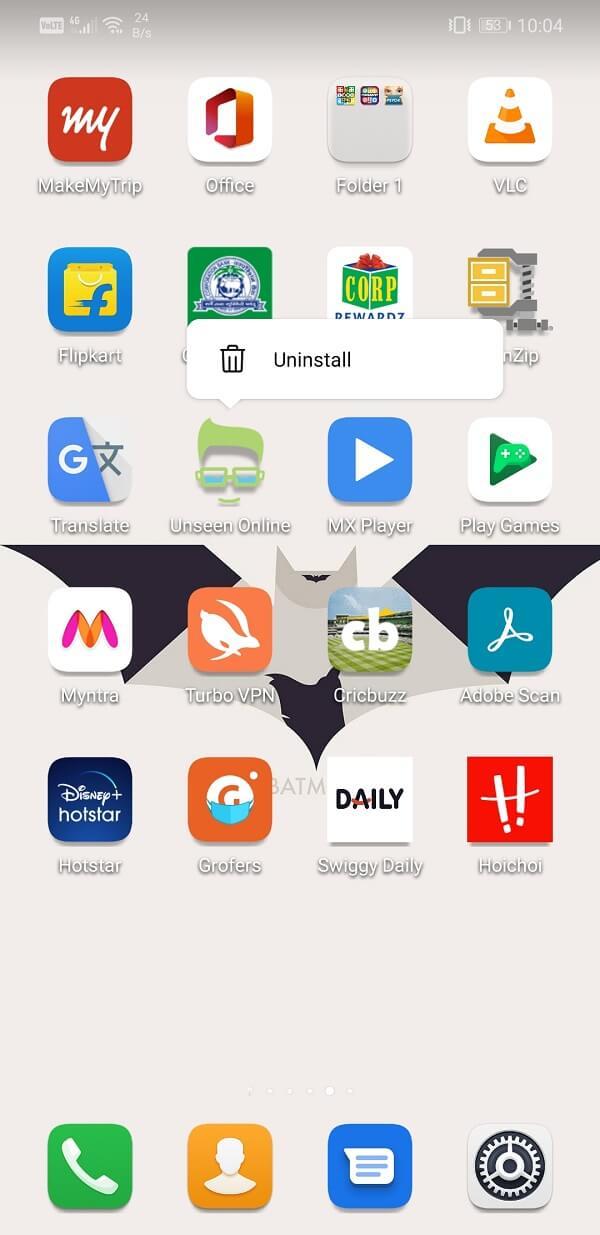
2. Нажмите и удерживайте их значки, а затем выберите вариант удаления или перетащите его на значок корзины.
3. Кроме того, вы также можете удалить профили VPN со своего устройства.
4. Откройте «Настройки» на своем устройстве и перейдите в « Настройки беспроводной сети и сети» .
5. Здесь нажмите на опцию VPN .
6. После этого щелкните значок шестеренки рядом с профилем VPN и нажмите на опцию « Удалить» или «Забыть VPN» .
7. Убедитесь, что с приложением, которое вы хотите использовать в будущем, связан только один профиль VPN.
Большинство устройств Android поставляются со встроенным оптимизатором или инструментом для экономии заряда батареи. Хотя эти приложения помогают экономить электроэнергию и увеличивать время автономной работы, иногда они могут мешать формальному функционированию ваших приложений. Особенно, если ваша батарея разряжена, приложения для управления питанием будут ограничивать определенные функции, и это может быть причиной того, что VPN не подключается на вашем устройстве. Следуйте инструкциям ниже, чтобы освободить ваше приложение VPN от управления вашим приложением для оптимизации или экономии заряда батареи:
1. Откройте « Настройки» на вашем устройстве.

2. Теперь нажмите на опцию « Батарея» .

3. Здесь нажмите на опцию Использование батареи .

4. Найдите свое приложение VPN и нажмите на него.
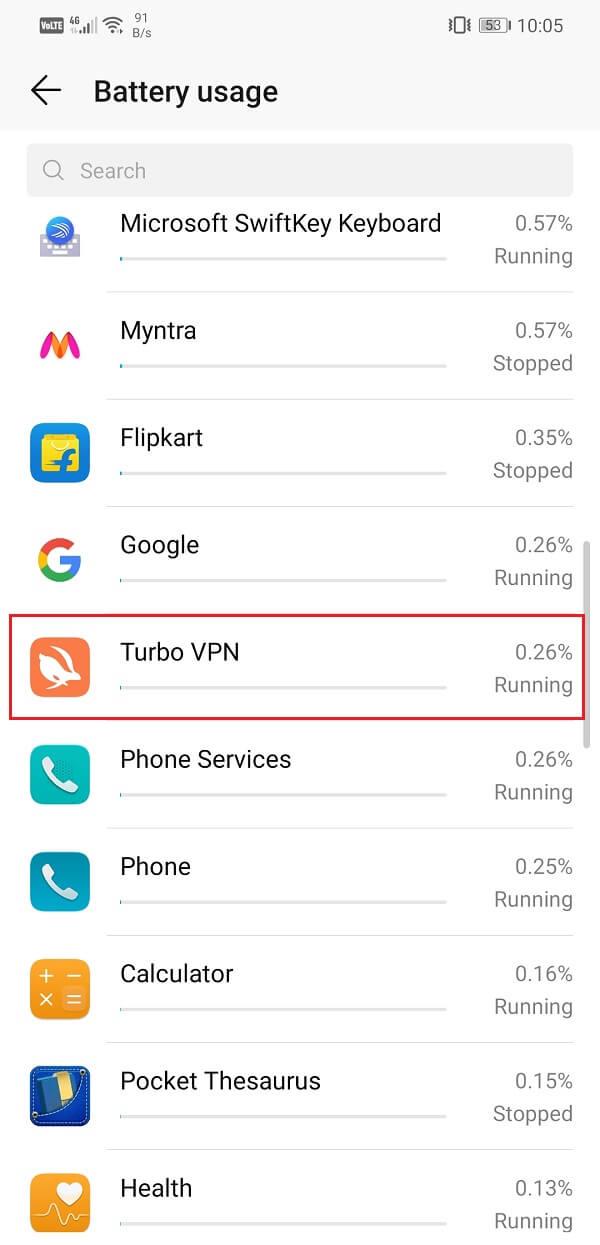
5. После этого откройте настройки запуска приложения .
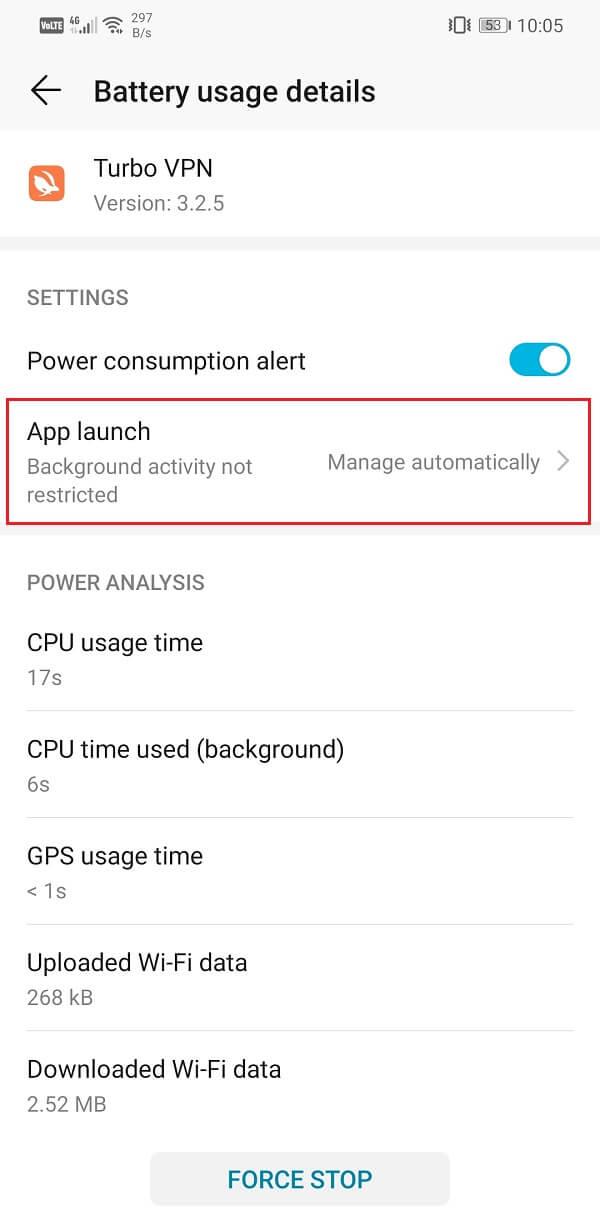
6. Отключите параметр «Управлять автоматически», а затем убедитесь, что включены переключатели рядом с «Автозапуск» , «Вторичный запуск» и «Запуск в фоновом режиме».
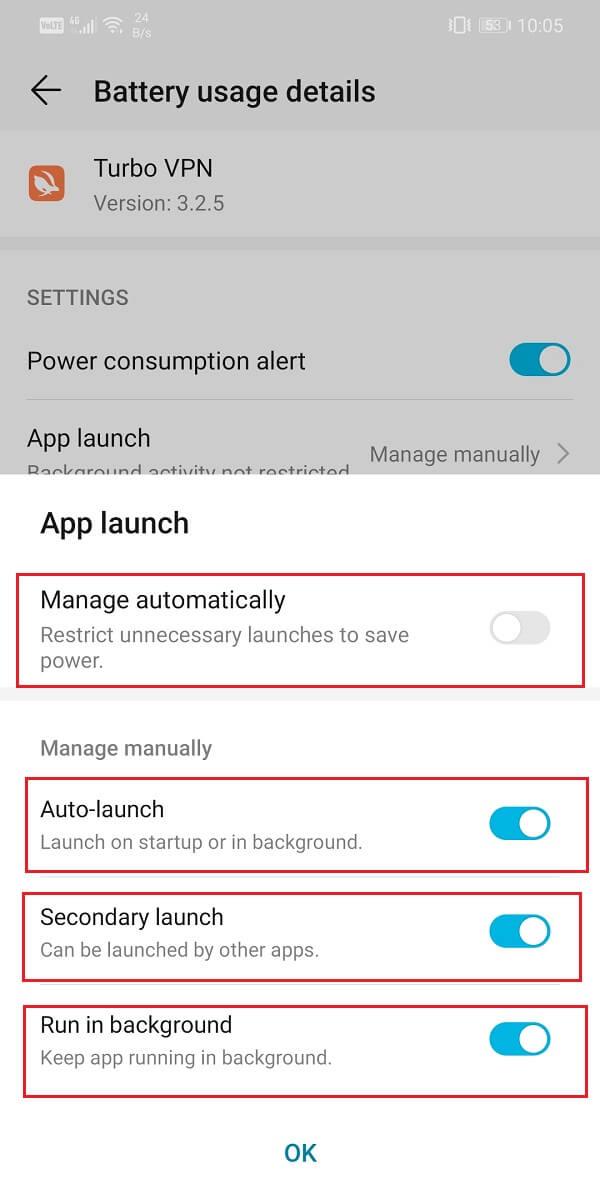
7. Это не позволит приложению Battery Saver ограничивать функциональные возможности приложения VPN и, таким образом, решить проблему с подключением.
Многие общедоступные маршрутизаторы Wi-Fi, особенно в школах, колледжах и офисах, не допускают сквозной VPN. Это означает, что неограниченный поток трафика в Интернете блокируется с помощью межсетевых экранов или просто отключается в настройках маршрутизатора. Даже в домашней сети возможно, что ваш интернет-провайдер отключил сквозную передачу VPN. Чтобы все прояснить, вам потребуется доступ администратора для изменения настроек маршрутизатора и брандмауэра, чтобы включить IPSec или PPTP . Это наиболее часто используемые протоколы VPN.
Вам также необходимо убедиться, что необходимые переадресация портов и протоколы включены в настройках вашего маршрутизатора или любых других программ брандмауэра, которые вы используете. VPN, использующие IPSec, нуждаются в перенаправлении UDP-порта 500 (IKE) и открытии протоколов 50 (ESP) и 51 (AH).
Чтобы лучше понять, как изменить эти настройки, вам необходимо просмотреть руководство пользователя вашего маршрутизатора и понять, как работает его прошивка. Кроме того, вы также можете обратиться к своему интернет-провайдеру за помощью по этому вопросу.
Рекомендуемые:
На этом мы подошли к концу этой статьи и надеемся, что вы найдете эти решения полезными и сможете исправить VPN, которая не подключается на Android. Однако, если вы все еще сталкиваетесь с проблемами с вашим приложением VPN, вам нужно искать альтернативы. В Play Store доступны сотни приложений VPN, и большинство из них бесплатны. Такие приложения, как Nord VPN и Express VPN, высоко оценены и рекомендованы многими пользователями Android. Если ничего не работает, переключитесь на другое приложение VPN, и мы надеемся, что оно работает отлично.
В этой статье мы расскажем, как восстановить доступ к жёсткому диску в случае его сбоя. Давайте пойдём дальше!
На первый взгляд AirPods выглядят как любые другие беспроводные наушники. Но всё изменилось, когда были обнаружены несколько малоизвестных особенностей.
Apple представила iOS 26 — крупное обновление с совершенно новым дизайном «матовое стекло», более интеллектуальным интерфейсом и улучшениями в знакомых приложениях.
Студентам нужен определённый тип ноутбука для учёбы. Он должен быть не только достаточно мощным для успешной работы на выбранной специальности, но и достаточно компактным и лёгким, чтобы его можно было носить с собой весь день.
Добавить принтер в Windows 10 просто, хотя процесс для проводных устройств будет отличаться от процесса для беспроводных устройств.
Как вы знаете, оперативная память (ОЗУ) — очень важный компонент компьютера, выполняющий функцию памяти для обработки данных и определяющий скорость работы ноутбука или ПК. В статье ниже WebTech360 расскажет вам о нескольких способах проверки оперативной памяти на наличие ошибок с помощью программного обеспечения в Windows.
Умные телевизоры действительно покорили мир. Благодаря множеству замечательных функций и возможности подключения к Интернету технологии изменили то, как мы смотрим телевизор.
Холодильники — привычные бытовые приборы. Холодильники обычно имеют 2 отделения: холодильное отделение просторное и имеет подсветку, которая автоматически включается каждый раз, когда пользователь ее открывает, а морозильное отделение узкое и не имеет подсветки.
На сети Wi-Fi влияют многие факторы, помимо маршрутизаторов, пропускной способности и помех, но есть несколько разумных способов улучшить работу вашей сети.
Если вы хотите вернуться к стабильной версии iOS 16 на своем телефоне, вот базовое руководство по удалению iOS 17 и понижению версии с iOS 17 до 16.
Йогурт — замечательная еда. Полезно ли есть йогурт каждый день? Как изменится ваше тело, если вы будете есть йогурт каждый день? Давайте узнаем вместе!
В этой статье рассматриваются наиболее питательные виды риса и способы максимально увеличить пользу для здоровья любого выбранного вами вида риса.
Установление режима сна и отхода ко сну, смена будильника и корректировка рациона питания — вот некоторые из мер, которые помогут вам лучше спать и вовремя просыпаться по утрам.
Арендуйте, пожалуйста! Landlord Sim — мобильная игра-симулятор для iOS и Android. Вы будете играть за владельца жилого комплекса и начнете сдавать квартиры в аренду, чтобы улучшить интерьер своих апартаментов и подготовить их к приему арендаторов.
Получите игровой код Bathroom Tower Defense Roblox и обменяйте его на потрясающие награды. Они помогут вам улучшить или разблокировать башни с более высоким уроном.













